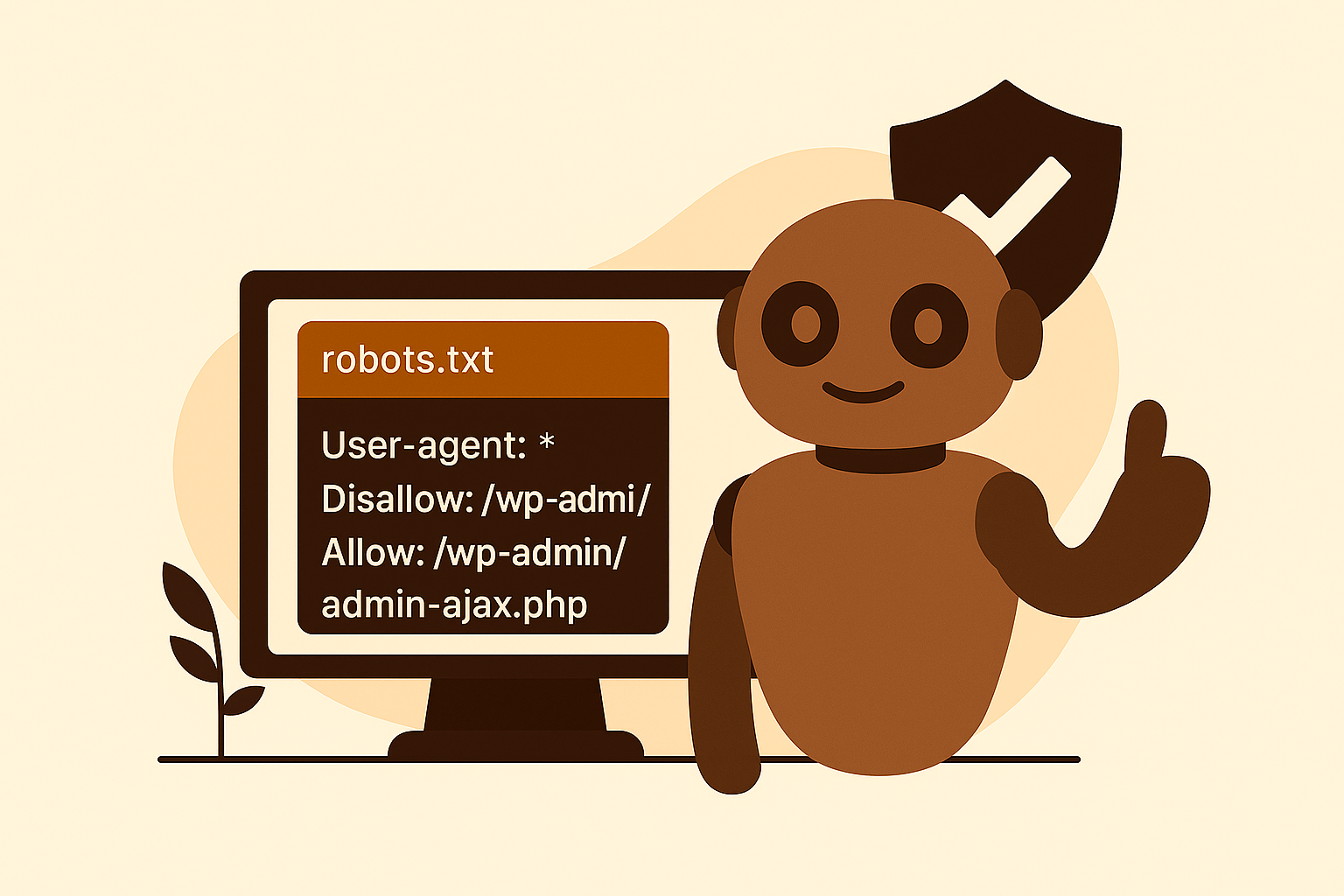Warum die richtige WordPress PHP Version wichtig ist
Die PHP-Version bestimmt maßgeblich, wie performant und sicher deine WordPress Website läuft. Ältere PHP-Versionen werden oft nicht mehr aktualisiert, was Sicherheitslücken öffnet. Andererseits können zu neue PHP-Versionen Probleme verursachen, wenn Plugins und Themes noch nicht kompatibel sind.
Einfluss der PHP-Version auf die WordPress-Performance
Wenn du merkst, dass deine WordPress-Seite langsam lädt oder Fehler auftreten, könnte eine veraltete PHP-Version die Ursache sein. Mit PHP 7 wurden einige Altlasten aus der Programmiersprache entfernt, was zu einer deutlichen Verbesserung der Performance führte. Mit PHP 8 wurde dies noch weiter optimiert.
WordPress PHP Version überprüfen – so geht’s
Bevor du eine Aktualisierung der PHP-Version durchführst, solltest du unbedingt wissen, welche PHP-Version aktuell auf deiner Website läuft.
Dazu gibt es mehrere Möglichkeiten:
- Im WordPress-Adminbereich: Navigiere zu “Werkzeuge” > “Website-Zustand” > “Bericht” und klicke auf “Server”
- Im Hosting-Panel: Anbieter wie IONOS, Strato, oder All-Inkl zeigen dir in deinem Hosting-Backend die aktuell verwendete PHP-Version direkt an.
- Verwende phpinfo(): Erstelle eine PHP-Datei mit beliebigem Namen, bspw.
info.php. In diese schreibst du folgenden Code:<?php phpinfo();. Rufst du diese Datei danach in deinem Browser auf, bekommst du detaillierte Informationen über die verwendete PHP-Version.
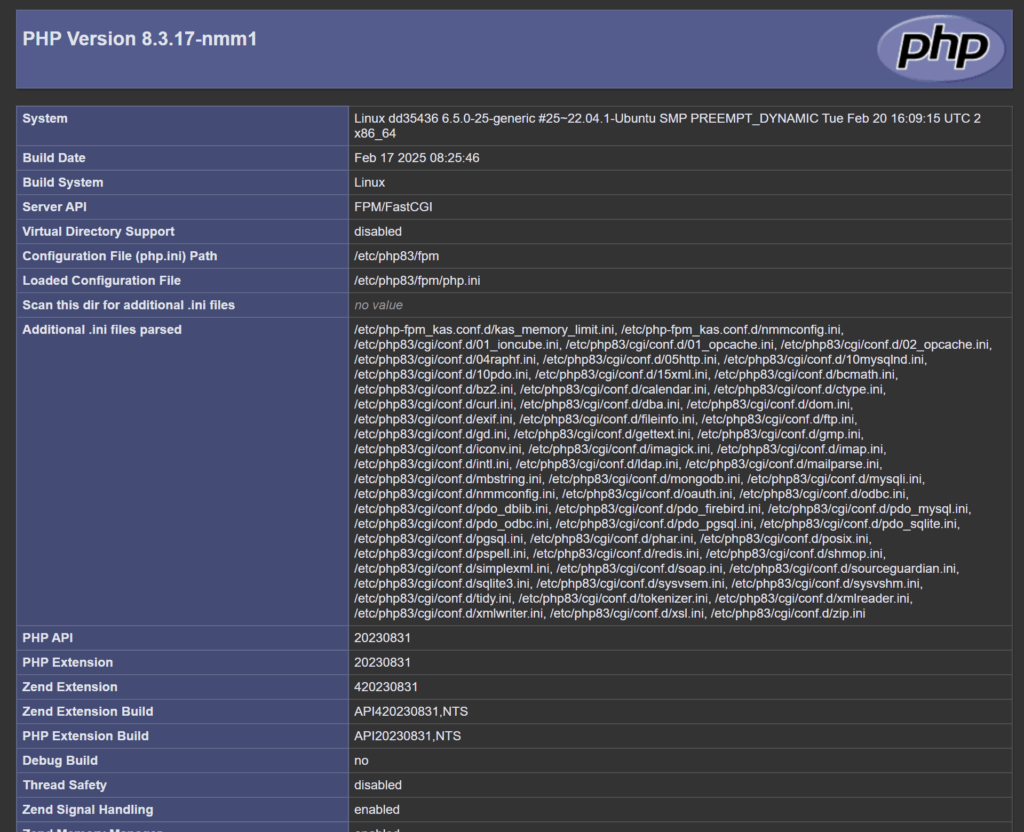
Welche PHP-Version empfiehlt WordPress aktuell?
Stand heute (2025) empfiehlt WordPress PHP-Versionen ab PHP 7.4 oder höher. Der Grund ist simpel: Diese Versionen sind schneller, sicherer und werden aktiv unterstützt. Nach Möglichkeit solltest du jedoch mindestens PHP Version 8.1 verwenden.
WordPress PHP Version aktualisieren – die wichtigsten Schritte
Wenn du deine WordPress PHP Version aktualisieren möchtest, solltest du vorsichtig vorgehen, um mögliche Fehler und Downtime zu vermeiden.
Schritt 1: Backup erstellen
Bevor du die PHP-Version aktualisierst, erstelle unbedingt ein vollständiges Backup deiner Website und Datenbank. Plugins wie UpdraftPlus oder BackWPup helfen dir dabei.
Schritt 2: Kompatibilität prüfen
Vor dem Update solltest du sicherstellen, dass deine Plugins und Themes kompatibel mit der neuen PHP-Version sind. Navigiere dazu im WP-Admin zu “Plugins” > “Installierte Plugins” und klicke bei den einzelnen Plugins auf “Details anzeigen”. In der Ansicht, die sich dann öffnet findest du an der rechten Seite die Information zur erforderlichen PHP-Version.
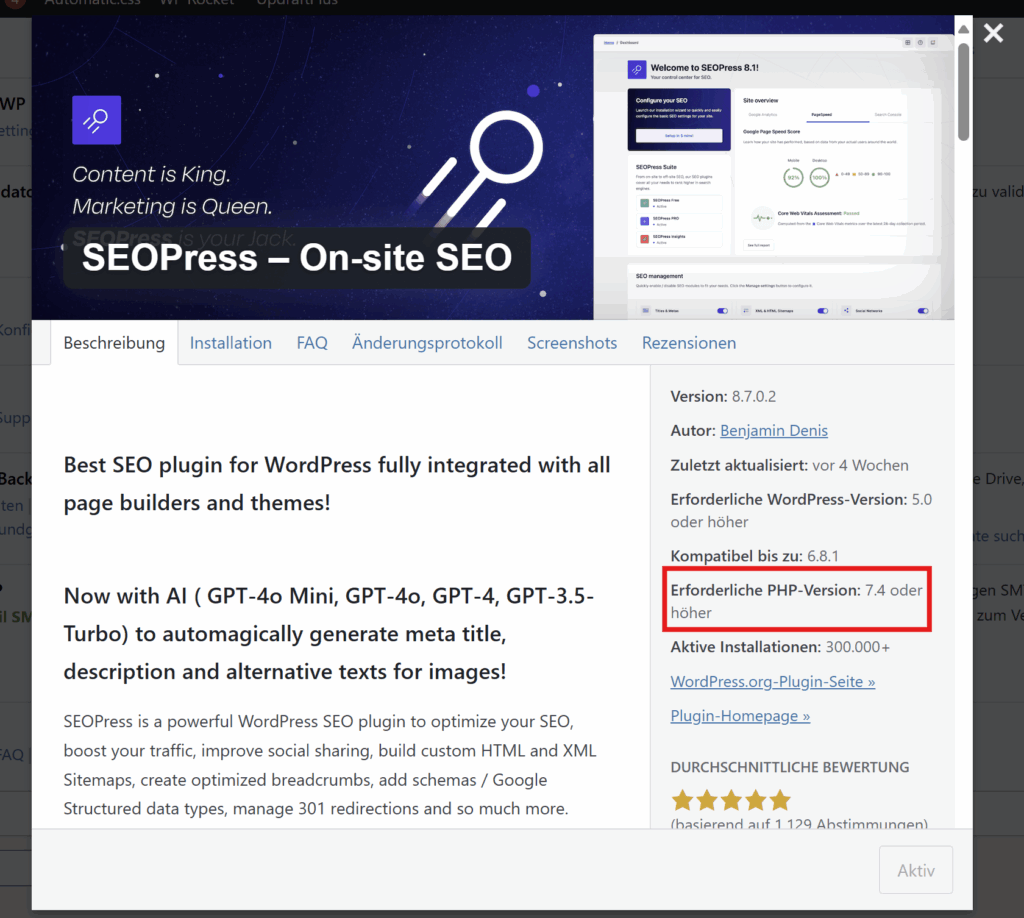
Diese Informationen findest du auch im WordPress Plugin Repository auf der Seite des jeweiligen Plugins.
Schritt 3: PHP-Version im Hosting-Backend aktualisieren
Gehe in dein Hosting-Panel und suche dort die Einstellung zur PHP-Version. Dort kannst du meist ganz einfach per Klick die PHP-Version ändern. Beliebte Hosting-Anbieter wie All-Inkl, Strato oder HostEurope bieten einfache und selbsterklärende Interfaces für diese Aufgabe.
Schritt 4: WordPress prüfen
Nach dem Wechsel auf eine neue PHP-Version teste deine Website ausführlich. Prüfe Frontend und Backend gründlich auf Fehler oder Probleme.
Welche Probleme können beim Aktualisieren der WordPress PHP Version auftreten?
Es ist nicht unüblich, dass nach einer PHP-Aktualisierung kleinere oder größere Probleme auftreten. Hier sind einige typische Probleme und deren Lösungen:
Weiße Seiten oder Fehler 500
Ein häufiges Problem nach dem Aktualisieren der PHP-Version sind sogenannte “White Screens of Death” oder Fehler 500. Meist liegt das an inkompatiblen Plugins oder Themes. Hier hilft es, Plugins zu deaktivieren und anschließend einzeln wieder zu aktivieren, um den Übeltäter zu identifizieren. Wie du den Fehler 500 näher untersuchen und beheben kannst findest du im Blogartikel HTTP Error 500 WordPress: Ursachen & Lösungen unseres Partners Aptex.
Veralteter Code
Einige Themes oder Plugins nutzen veraltete PHP-Funktionen, die in aktuellen PHP-Versionen nicht mehr unterstützt werden. Prüfe regelmäßig, ob Updates für deine Plugins und Themes vorhanden sind oder suche nach Alternativen für inkompatible Plugins.
Welche PHP-Versionen unterstützt WordPress aktuell?
WordPress unterstützt offiziell PHP 7.4 und höher, empfiehlt aber dringend PHP 8.x oder neuer. PHP-Versionen, die älter als 7.4 sind, erhalten keine Sicherheitsupdates mehr und sollten unbedingt aktualisiert werden.
Vorteile der aktuellen WordPress PHP Version
Neben der erhöhten Sicherheit profitierst du von zahlreichen weiteren Vorteilen:
- Bessere Performance: Schnellere Ladezeiten führen zu besserer SEO, niedrigeren Absprungraten und einer angenehmeren User Experience.
- Kompatibilität: Neue Plugins und Themes setzen häufig aktuelle PHP-Versionen voraus.
- Langfristiger Support: Mit einer aktuellen PHP-Version erhältst du regelmäßige Sicherheits- und Stabilitätsupdates.
WordPress PHP Version manuell oder automatisch aktualisieren?
Viele Hostinganbieter bieten inzwischen automatische PHP-Updates an. Das klingt zunächst praktisch, aber du solltest diese Option mit Vorsicht nutzen. Automatische Updates können nämlich zu ungeplanten Ausfällen führen, wenn inkompatible Plugins oder Themes installiert sind.
Die manuelle Aktualisierung der PHP-Version bietet dir mehr Kontrolle, ist jedoch mit etwas mehr Aufwand verbunden. Der Vorteil: Du bestimmst genau, wann und wie das Update durchgeführt wird und kannst im Falle eines Problems gezielt eingreifen.
WordPress PHP Version regelmäßig prüfen
Damit du nicht plötzlich mit einer veralteten Version und potenziellen Sicherheitsproblemen konfrontiert wirst, solltest du regelmäßig prüfen, ob deine WordPress PHP-Version noch aktuell ist. Mindestens einmal im Quartal empfiehlt es sich, deine Website und deren technische Basis einem kleinen „Check-up“ zu unterziehen.
Darum solltest du deine WordPress PHP Version regelmäßig aktualisieren
Die Aktualisierung der PHP-Version deiner WordPress-Website ist essenziell für Sicherheit, Geschwindigkeit und Kompatibilität. Nutze Tools und Plugins, um die aktuelle Version regelmäßig zu überprüfen und führe Updates mit Bedacht durch.
Indem du regelmäßig prüfst und aktualisierst, vermeidest du Risiken und sorgst dafür, dass deine WordPress-Website technisch auf dem neuesten Stand bleibt.
Du benötigst Hilfe bei der Aktualisierung deiner PHP Version? Kontaktiere uns noch heute und wir helfen dir dabei!